明明升级了自己的电脑为旗舰版 win10系统,可是即使打开了旗舰版 win10快速启动,也没有用,那么我们需要怎么做才能win10快速启动呢?接着我们就一起来看看win10快速启动的的方法吧。
众多的用户都想知道旗舰版 win10快速启动的方法,因为毕竟我们都想快速的开机或是设置一些快速的启动应用设置吧,如果你还不知道如何使用旗舰版win10快速启动的方法,接着我们就来看看win10快速启动的方法吧。
win10快速启动步骤:
1.首先,打开旗舰版 windows10系统控制面板,然后选择电源选项。
2.点击 "选择电源按钮的功能“
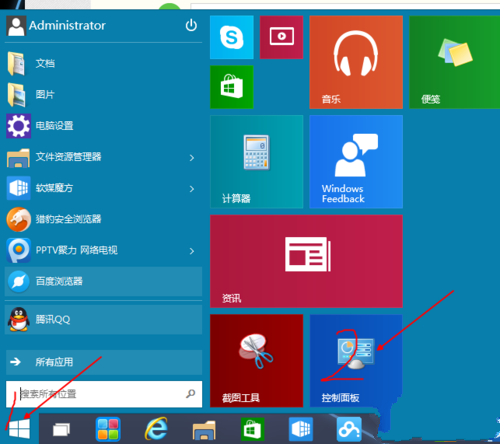
win10快速启动图解详情(1)
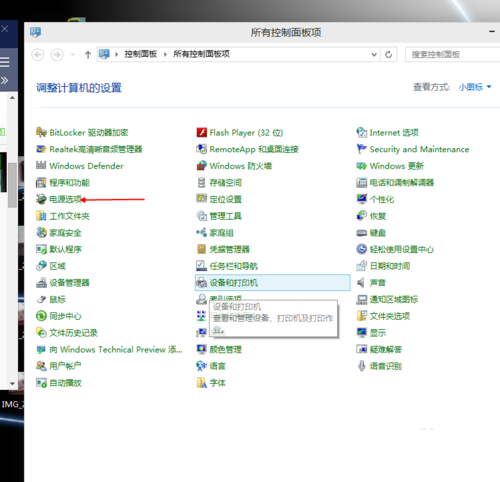
win10快速启动图解详情(2)
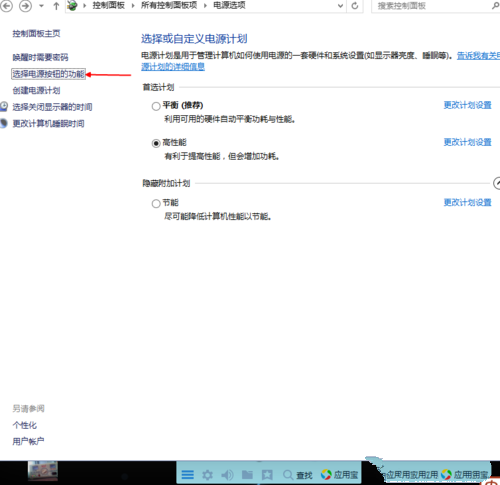
win10快速启动图解详情(3)
点击红色箭头指的地方,
在”启用快速启动“勾上,然后重启。
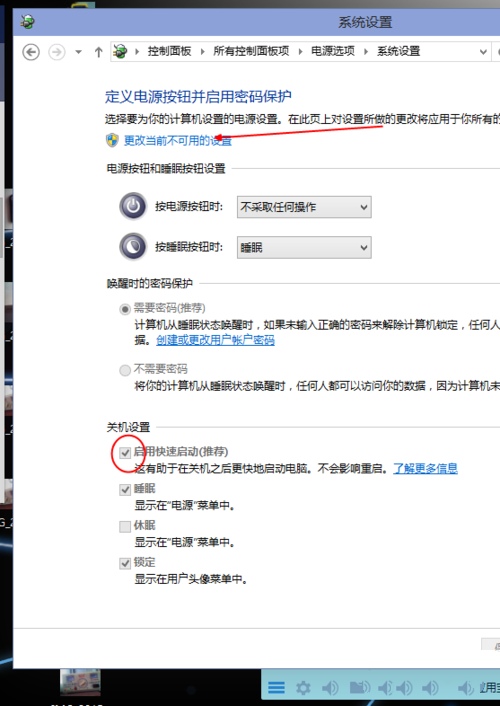
win10快速启动图解详情(4)
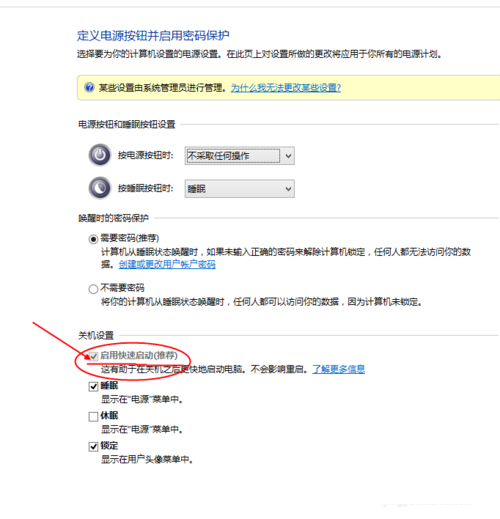
win10快速启动图解详情(5)
当然,相信通过我们的旗舰版win10 64位系统快速启动方法,大家现在心里都知道如何快速启动的方法了,需要激活工具的用户们可以来我们官网下载好用的win10激活工具或者windows10密钥哦。

明明升级了自己的电脑为旗舰版 win10系统,可是即使打开了旗舰版 win10快速启动,也没有用,那么我们需要怎么做才能win10快速启动呢?接着我们就一起来看看win10快速启动的的方法吧。
众多的用户都想知道旗舰版 win10快速启动的方法,因为毕竟我们都想快速的开机或是设置一些快速的启动应用设置吧,如果你还不知道如何使用旗舰版win10快速启动的方法,接着我们就来看看win10快速启动的方法吧。
win10快速启动步骤:
1.首先,打开旗舰版 windows10系统控制面板,然后选择电源选项。
2.点击 "选择电源按钮的功能“
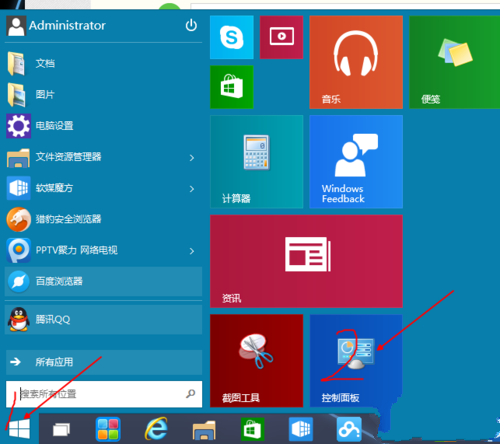
win10快速启动图解详情(1)
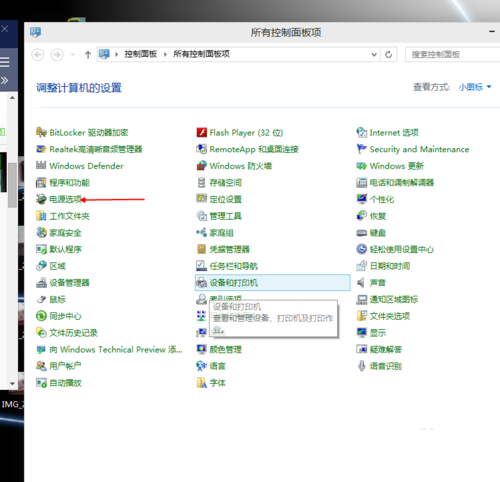
win10快速启动图解详情(2)
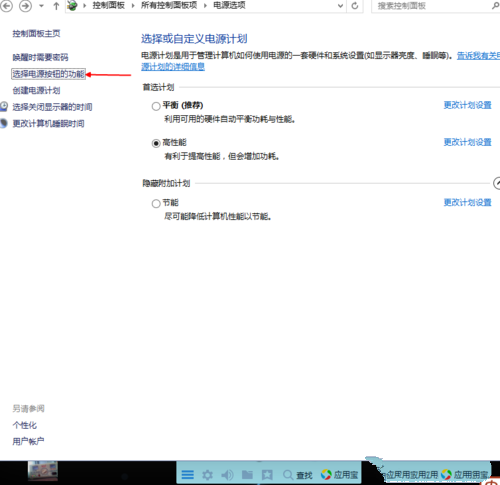
win10快速启动图解详情(3)
点击红色箭头指的地方,
在”启用快速启动“勾上,然后重启。
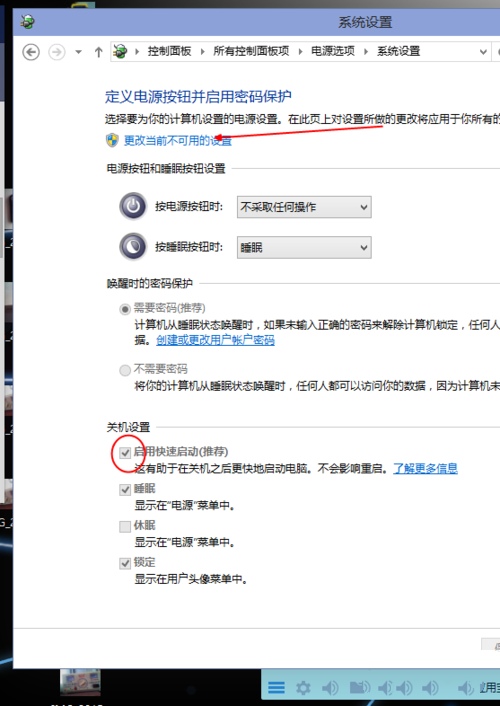
win10快速启动图解详情(4)
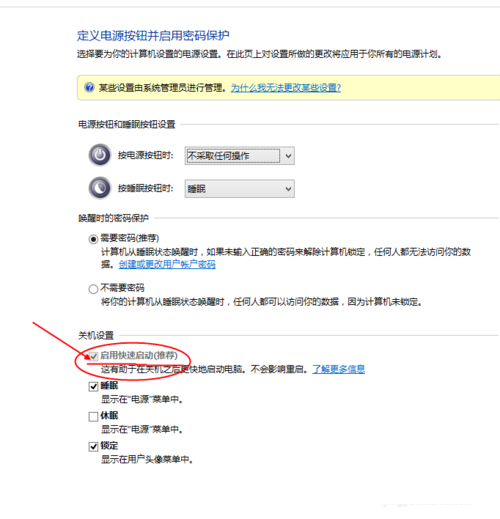
win10快速启动图解详情(5)
当然,相信通过我们的旗舰版win10 64位系统快速启动方法,大家现在心里都知道如何快速启动的方法了,需要激活工具的用户们可以来我们官网下载好用的win10激活工具或者windows10密钥哦。




